Hvad du skal vide
- Gå til Systemindstillinger > Keyboard > Genveje.
- Vælg et element fra venstre rude, og vælg derefter den aktuelle tastgenvej. Indtast den nye kommando, du vil bruge.
- Du kan ikke helt omdanne tastaturet.
Du kan muligvis ikke få noget anderledes til at ske, når du trykker på "F"-tasten på din Mac, men du kan konfigurere brugerdefinerede genveje for at gøre det nemmere at komme rundt i macOS. Denne artikel forklarer, hvordan du gør det.
Hvordan gentildeler du taster på et Mac-tastatur?
Din Macs Systemindstillinger-app indeholder forskellige måder at tilføje genveje og andre funktioner til dit tastatur.
Skærmbilleder i denne artikel gælder for en MacBook Pro; du kan muligvis se nogle forskellige menuindstillinger på en stationær Mac, men processen vil være den samme.
-
Vælg Apple-menuen på din Mac, og klik derefter på System Preferences.

Image -
Vælg Keyboard.

Image -
Hvis du bruger en MacBook med en Touch Bar, vil du se en vigtig mulighed på den første skærm: Tryk på Fn-tasten for at: Du kan bruge funktionstasten for at gøre andre ting ved hjælp af denne menu – Udvid kontrolstrimmel, Vis hurtige handlinger og Vis mellemrum – men du bør lade den være ved Vis F1, F2 osv. Taster for at få det næste trin til at fungere bedre.

Image -
Klik Genveje for at se flere muligheder.

Image -
I venstre kolonne kan du se de forskellige kategorier af genveje, du kan indstille. Gennemse dem for at oprette og ændre genveje til skærmbilleder, tilgængelighed og funktionstasterne.

Image -
Når du finder en genvej, du vil ændre, skal du klikke på den eksisterende tastekombination til højre.

Image -
Med tastekommandoen fremhævet, tryk på den nye kombination, du vil bruge.
Tilføj en eller flere modifikatorer som Fn, Shift, Control,Option og Command for at oprette en unik genvej.
- Den nye genvej vil erstatte den gamle, og du kan begynde at bruge den med det samme.
-
Gentag disse trin for alle de genveje, du vil oprette eller ændre. En kommando uden aktiv genvej vil sige none på højre side.

Image -
For at deaktivere en genvej uden at slette den, skal du klikke på afkrydsningsfeltet ud for dens navn.

Image
Hvilke slags genveje kan jeg oprette?
Fanen Genveje indeholder flere kategorier af kommandoer, du kan indstille. Her er en hurtig gennemgang af hvert af deres indhold.
- Launchpad & Dock: Kald Mac Dock og Launchpad-appen frem.
- Mission Control: Udfør opgaver som at åbne macOS' meddelelsescenter, skifte mellem Forstyr ikke og vise skrivebordet.
- Skærmbilleder: Indstil genveje til at tage, gemme, kopiere og indsætte hele eller dele af din skærm.
- Tjenester: Send hurtigt e-mails, post på Twitter, lav internetsøgninger og meget mere.
- Spotlight: Åbn Spotlight Search for at søge både på nettet og din computer.
- Tilgængelighed: Aktiver Zoom-funktionen, aktiver VoiceOver, og juster skærmindstillinger for at gøre dokumenter og applikationer nemmere at se.
- Funktionstaster: Føj programmer til dette vindue for at vise tasterne F1, F2 osv. på en MacBooks Touch Bar i stedet for at skulle trykke på Fn-tasten for at få dem vist.
Kan jeg gentildele tastaturtaster?
Selv om du kan bruge tastaturtaster som bogstaver og tal i dine genveje, kan du ikke tildele dem fuldstændigt (f.eks. skriv på et andet sprog). I stedet kan du gå til fanen Inputkilder i Tastaturindstillinger og bruge plusknappen for at tilføje et andet layout.
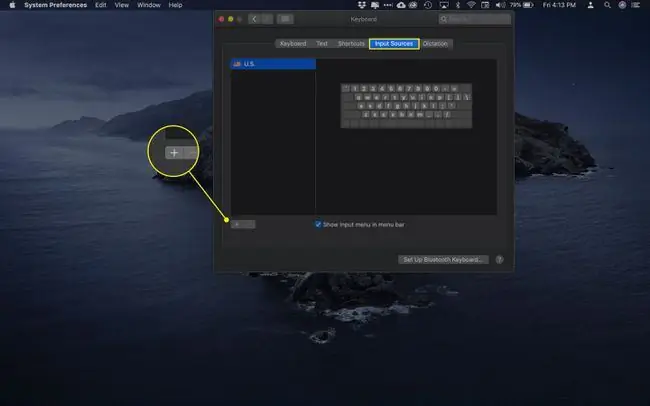
FAQ
Hvordan låser jeg midlertidigt mit MacBook-tastatur?
Brug tastaturgenvejen Control+ Shift+ Power for at låse din MacBook eller Command+ Option+ Power for at sætte din MacBook i dvale. For ekstra sikkerhed skal du deaktivere automatisk login, så der kræves godkendelse for at låse din computer op.
Hvordan ændrer jeg tastatursproget på Mac?
Gå til Apple-menu > Systempræferencer > Keyboard > Inputkilder og marker afkrydsningsfeltet ud for Vis input-menu i menulinjen Vælg Plus (+) i nederste venstre hjørne, og vælg et sprog, der skal tilføjes. For at skifte mellem installerede sprogtastaturer på macOS skal du vælge Input-menuen i menulinjen og vælge det sprog, du vil bruge.
Hvordan aktiverer jeg skærmtastaturet til Mac?
Gå til Apple-menu > Systempræferencer > Accessibility > Tastatur > Accessibility Keyboard > Enable Accessibility Keyboard Du kan også aktivere Accessibility Keyboard fra Input menu ved at vælge Vis tastaturfremviser
Hvordan bruger jeg emoji-tastaturet på Mac?
Tryk på Control+ Command+ mellemrumstasten for at få vist emojis, og vælg derefter expand ikon i øverste højre hjørne for at åbne Character Viewer. Alternativt kan du vælge Character Viewer fra menuen Input. For nogle emojis kan du klikke og holde nede for at se andre varianter.






